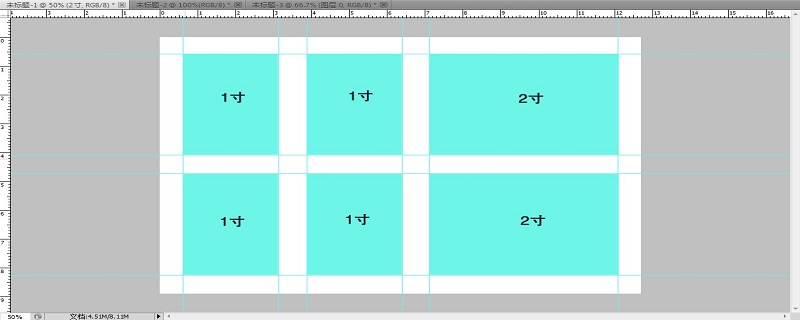小米手机把APP移到分身需要进入小米系统设置,点击页面中的【特色功能】;切换页面之后,找到【手机分身】这个选项并点击;点击页面底部的【切换手机分身】;点击页面中的【数据迁移】选项;点击上方位置的【应用设置】;选择需要移到分身里面的【APP】,点击后面的【初始空间】即可。
小米手机把 APP 移到分身需要进入小米系统设置,点击页面中的【特色功能】;切换页面之后,找到【手机分身】这个选项并点击;进入下一个页面之后,点击页面底部的【切换手机分身】;打开新的页面之后,点击页面中的【数据迁移】选项;将数据迁移这个页面打开后,点击上方位置的【应用设置】;在另一个页面中,选择需要移到分身里面的【app】,点击后面的【初始空间】即可。

小米手机的 MIUI8 系统支持在同一部手机中两个用户身份共存,这是真正的“分身术”。通过不同的密码,指纹进入不同的桌面,各个身份之间的应用、数据完全隔离并加密。一部手机,让工作和私人空间的都有舒适的分寸。那么如何开启手机分身呢?
首先,您需要确认自己的手机是 MIUI8 系统。如何确定自己的小米手机是什么系统?
首先在小米手机的桌面找到系统工具这一文件夹,打开系统工具这一文件夹找到系统更新,打开系统更新,就会看到自己的小米手机是什么系统了。
打开系统更新后,屏幕上方(红圈处)会显示当前系统。若为 MIUI8 系统,那就可以开启手机分身功能。如果你的小米手机已经是 MIUI8 系统,可以直接往下看进入分身设置教程;若不是,请升级系统到 MIUI8 及以上版本。
小米手机分身开启方法:
第一步:在手机设置找到手机分身这一选项,点击之后就会来到图二,点击开启手机分身。
第二步:切换手机分身后,点击状态栏的开始设置您的手机分身。
第三步:设置手机分身密码。点击设置手机分身密码,此密码用于解锁该分身系统。
第四步:导入图片到手机分身。如果您需要将原系统中的某些照片导入到新系统,请点击立即导入;若不需要,请点击下一步。
第五步:导入初始空间的文件。如果您需要将原系统中的某些文件导入到新系统,请点击立即导入;若不需要,请点击下一步。
第六步:导入应用。点击图一的立即导入,选择你要从原系统中导入到新系统中的应用,此时会面临三个选择。
1:仅在初始空间使用,这个默认选择,应用在初始空间并不会移动到手机分身。
2:仅在手机分身使用,选择这个选项之后,就会把你选择的应用搬到手机分身里,选择的应用在初始空间消失。
3:两个空间同时使用,选择这个选项之后,你选择的应用在初始空间和手机分身都在。
第七步:点击确定,整个手机分身设置引导完成。手机分身设置至此结束。
应用场景介绍
在手机初始空间是在生活上使用的,包括了个人的微信,米家智能家庭,个人相册等。平时生活所以拍下的相片放在初始空间上,方便查看与发布朋友圈,个人所要使用的微信放在初始空间不与工作的微信混乱,休息的时候不会被工作所打扰。要控制的米家智能家庭放在初始空间所使用,回家之前就可以把家里的所需要的电器都开起来。
而在手机分身上,就为工作而使用,登录工作微信,工作所要使用到的相片,工作所要使用的的资料放在百度云上。手机分身在工作的用途上,把工作所要使用的微信,接收与发送。这样不与个人微信所混乱。有时候工作所要的相片都会放在手机分身上,方便查看与发布。而工作所使用的资料都放在百度云上,方便查看与编辑。
注意事项:
1、如果设置了用指纹解锁初始空间与第二空间的话,要确定好哪个手指是开启初始空间的,哪个手指是开启手机分身的。
2、在使用手机分身时,为了防打扰,可以手动在手机分身中的设置里选择关闭初始空间的信息提示声。
3、初始空间或手机分身正在使用 APP 的时候,请不要频繁切换双系统,否则有可能导致正在使用的 APP 重启。